Nathan E. Malpass가 마지막으로 업데이트 : July 20, 2022
WhatsApp은 연락처와 소통하기 위한 인기 있는 플랫폼입니다. 문자 메시지, 비디오, 사진 및 작은 파일을 보내는 데 사용할 수 있습니다. 이 도구를 사용하면 미디어 파일을 포함한 대화를 백업할 수 있습니다. 그러나 당신은 알고 싶을 수도 있습니다 WhatsApp 백업을 삭제하는 방법 데이터 Mac에서 더 많은 공간 절약, Google 드라이브 또는 로컬 드라이브.
이 가이드는 백업 파일이 있는 스토리지 플랫폼에서 WhatsApp 백업 데이터를 삭제하는 방법을 알려줍니다. 이렇게 하면 클라우드 또는 로컬 드라이브 내에서 더 많은 공간을 절약할 수 있습니다. 또한 WhatsApp 데이터를 컴퓨터에 백업할 수 있도록 도와주므로 중요한 데이터 손실에 대해 걱정할 필요가 없습니다.

파트 #1: WhatsApp 백업 데이터를 삭제하는 방법파트 #2: WhatsApp 백업을 만들어 컴퓨터에 저장하는 방법3부: 결론
파트 #1: WhatsApp 백업 데이터를 삭제하는 방법
시스템 드라이브에서 WhatsApp 백업 데이터를 삭제할 수 있습니다. Android 스마트폰이 있는 경우 백업은 로컬 드라이브 또는 Google 드라이브에 있습니다. iOS 기기가 있는 경우 백업은 iCloud에 있습니다.
Android에서 WhatsApp 백업 삭제:
WhatsApp 백업을 삭제하는 방법? 에서 백업 삭제를 시작하기 전에 WhatsApp 플랫폼에서 다음 사항을 알아야 합니다.
- /sdcard/WhatsApp/Databases/ 폴더에는 채팅 기록의 백업 파일이 포함됩니다.
- WhatsApp을 사용하지 않으면 해당 폴더를 열 수 없습니다.
- 시스템에서 이러한 파일을 제거하려면 파일 관리자가 필요합니다.
다음은 Databases 폴더에서 백업 데이터를 삭제하기 위해 따라야 하는 단계입니다.
- Android 스마트폰에서 파일 관리자를 엽니다. Google Play 스토어에서 하나를 가져올 수 있습니다.
- 폴더를 눌러 WhatsApp. 기본 WhatsApp 폴더 내에 다른 하위 폴더가 표시됩니다.
- 파일을 눌러 데이터베이스. 다른 옵션이 나타날 때까지 이 파일을 길게 누릅니다.
- 옵션을 눌러 . 그리고 확인해야 합니다.
Google 드라이브 WhatsApp 백업을 삭제하는 방법
Google 드라이브는 기술 대기업 Google의 클라우드 스토리지 플랫폼을 나타냅니다. 다른 장치 간에 데이터를 저장, 백업, 동기화 및 복원할 수 있습니다. WhatsApp은 채팅 대화를 Google 드라이브 내의 저장소에 자동으로 저장하는 기능을 제공합니다. 백업 파일 생성 빈도는 WhatsApp에서도 설정할 수 있습니다. Google 드라이브에서 WhatsApp 백업을 삭제하는 방법은 무엇입니까? 다음을 수행할 수 있습니다.
- 에 대한 앱 실행 Google 드라이브 Android 스마트 폰에서.
- 인터페이스의 왼쪽 상단에서 다음과 같은 메뉴를 누릅니다. 3 개의 수평선 하나를 다른 하나 위에 배치했습니다.
- 왼쪽 패널에서 옵션을 누릅니다. 백업. 이렇게 하면 해당 Google 드라이브 계정에 있는 다른 백업 데이터에 액세스할 수 있습니다.
- 다음 인터페이스는 해당 Google 드라이브 계정에 있는 다른 백업을 보여줍니다. 다른 점 위에 정렬된 점을 누릅니다. WhatsApp 백업 바로 옆에 있습니다.
- 이렇게 하면 수행할 수 있는 다양한 옵션이 표시됩니다. 옵션을 선택하십시오 . 상기 백업.
- 장치에서 확인을 요청할 것입니다. 옵션을 눌러 . 해당 백업 파일을 정말로 삭제할 것인지 확인하기 위해 다시 한 번 확인합니다. 이때까지 Google 드라이브에 생성하거나 저장한 WhatsApp 백업을 삭제했습니다.
Google 드라이브에서 WhatsApp 계정 연결 해제
Google 드라이브 계정에서 특정 WhatsApp 계정을 연결 해제하려는 경우 따라야 하는 단계는 다음과 같습니다.
- 컴퓨터를 사용하여 Google 드라이브 웹사이트에 로그인합니다. 이것은에서 찾을 수 있습니다 drive.google.com.
- 처럼 생긴 아이콘을 누르면 기어 인터페이스의 오른쪽 상단에 있습니다. 프로필 사진 옆에서 확인할 수 있습니다.
- 드롭다운 메뉴가 나타납니다. 이 섹션에서 설정.
- 또 다른 팝업 창이 나타납니다. 옵션을 선택하십시오 Apps 관리 Google 드라이브 계정과 동기화된 모든 애플리케이션을 보려면
- 다른 응용 프로그램 목록이 나타납니다. WhatsApp을 찾을 때까지 아래쪽으로 스크롤합니다. 그런 다음 해당 앱 이름 옆에 있는 옵션 버튼을 누릅니다.
- 나타나는 팝업에서 옵션을 클릭하여 드라이브에서 연결 해제.
- 클릭하여 프로세스를 확인하십시오. 분리. 지금까지 WhatsApp 계정에서 Google 드라이브 계정의 연결을 끊었습니다.
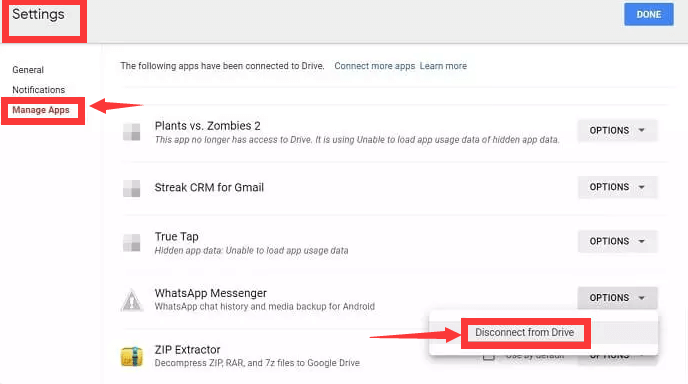
WhatsApp을 사용하여 자동 Google 드라이브 백업 비활성화
WhatsApp 백업을 삭제하는 방법을 배우는 것 외에도 Google 드라이브에서 자동 백업 또는 WhatsApp 데이터 동기화를 꺼야 합니다. 이렇게 하면 백업 자동 생성이 중지되므로 다시 삭제할 필요가 없습니다. 수행 방법에 대한 단계는 아래에서 찾을 수 있습니다.
- Android 스마트폰에서 WhatsApp 애플리케이션을 실행합니다.
- 인터페이스의 오른쪽 상단에서 3 도트 그것들은 서로 위에 정렬됩니다.
- 표시되는 옵션에서 설정. 설정 인터페이스가 표시됩니다.
- WhatsApp의 설정 부분에서 채팅 옵션을 선택합니다.
- 인터페이스의 채팅 설정 부분에는 다양한 옵션이 있습니다. 해당 섹션 내에서 채팅 백업.
- 그 후, Google 드라이브에 백업.
- Google 드라이브를 사용하여 계정에 자동 백업이 수행되기 때문에 빈도를 안함으로 설정하기만 하면 됩니다. 이러한 방식으로 WhatsApp은 데이터를 Google 드라이브에 백업하는 것을 중지하고 백업을 다시 삭제할 필요가 없습니다.
iCloud WhatsApp 백업 데이터 삭제
iCloud는 Apple의 Google 드라이브에 해당합니다. Apple 장치 간에 데이터를 백업하고 복원할 수 있는 또 다른 클라우드 스토리지 서비스 또는 플랫폼입니다. iPhone이 있는 경우 WhatsApp의 자동 백업이 저장소에 저장됩니다. 따라서 여기에서 백업을 찾아 삭제해야 합니다. iCloud에서 WhatsApp 백업을 삭제하는 방법은 무엇입니까?
iCloud를 사용하여 WhatsApp에 대한 백업을 삭제하려면 다음을 수행하십시오.
- iPhone을 사용하여 설정 앱을 엽니다.
- 인터페이스 상단에서 귀하의 이름 또는 장치 이름을 누르십시오.
- 그런 다음 iCloud를 누릅니다. 그러면 iCloud 계정에 대한 설정이 시작됩니다.
- 이 섹션 내에서 옵션을 눌러 스토리지 관리. 이 스토리지 관리 섹션에서는 애플리케이션이 시스템 내에서 차지하는 공간을 확인할 수 있습니다.
- 앱 목록이 표시됩니다. 이 목록 내에서 WhatsApp에 메신저. 다음 섹션에서는 WhatsApp 응용 프로그램 및 계정의 iCloud 백업을 관리할 수 있습니다.
- 그 후, 데이터 삭제. 이후 iCloud에 포함된 WhatsApp 계정의 백업이 삭제됩니다.
- 장치에서 프로세스를 확인하라는 메시지가 표시됩니다. 옵션을 눌러 . iCloud WhatsApp 백업 데이터를 정말로 삭제하고 싶은지 확인하기 위해 한 번 더.
iOS 기기 내 WhatsApp의 iCloud 백업 비활성화
WhatsApp 계정 및 응용 프로그램 내에서 iCloud 백업을 비활성화하기 위해 따라야 하는 단계는 다음과 같습니다.
- iPhone을 사용하여 앱을 엽니다. 설정.
- 인터페이스 상단에서 귀하의 이름 또는 장치 이름을 누르십시오.
- 그런 다음 iCloud를 누릅니다. 그러면 iCloud 계정에 대한 설정이 시작됩니다.
- 이 섹션에서는 iCloud를 사용하여 데이터를 백업하는 다양한 응용 프로그램을 볼 수 있습니다. 찾기 WhatsApp에 메신저 응용 프로그램을 누르고 누릅니다.
- 슬라이더가 꺼져 있는지 확인하십시오. 이 기능이 꺼져 있으면 WhatsApp을 iCloud 계정에 수동으로 백업할 수 없습니다.
iCloud 내 WhatsApp 자동 백업 비활성화
생성된 새 백업을 삭제할 필요가 없도록 하는 한 가지 방법은 WhatsApp의 자동 백업 기능을 비활성화하는 것입니다. 이 기능을 끄면 기기에서 iCloud에 자동 백업을 생성하지 않습니다. 또한 iCloud는 수동 백업을 방지합니다.
수동 백업을 생성하려는 경우 iCloud의 설정 부분에서 수행할 수 있습니다. 이것은 기본 설정 애플리케이션에서 찾을 수 있습니다. 기기에서 WhatsApp의 iCloud 백업을 비활성화하려면 따라야 할 단계는 다음과 같습니다.
- iOS 기기에서 WhatsApp 애플리케이션을 실행합니다.
- 인터페이스 하단에서 아이콘을 누릅니다. 설정.
- 를 누르십시오 채팅 설정 섹션 내의 옵션을 클릭하여 조정 또는 설정에 액세스합니다.
- 이 설정 섹션을 사용하여 배경 화면, 백업 등을 관리할 수 있습니다. 다양한 옵션 중에서 선택할 수 있습니다. 채팅 백업.
- 채팅 백업 섹션에서는 최근에 생성한 백업 파일에 대한 정보를 볼 수 있습니다. 또한 여기에서 백업 생성 빈도를 찾을 수 있습니다. 자동 백업이 생성되는 기간을 수정하려면 여기에서 자동 백업 레이블을 누르십시오.
- 주파수를 Off로 수정합니다. 이렇게 하면 장치 내에서 자동 백업이 이루어지지 않습니다.
파트 #2: WhatsApp 백업을 만들어 컴퓨터에 저장하는 방법
WhatsApp 백업을 삭제하는 방법을 배웠으므로 이 섹션에서는 WhatsApp 데이터를 백업하는 데 사용할 수 있는 최고의 도구에 중점을 둘 것입니다. 사용을 권장하는 도구는 FoneDog WhatsApp 전송. FoneDog WhatsApp Transfer를 사용하여 iOS에서 iOS로 WhatsApp 메시지를 직접 전송할 수 있습니다. 컴퓨터 백업에서 iPhone 또는 iPad로 WhatsApp 데이터를 복원할 수 있습니다. 모든 iOS 버전 및 iPhone 모델을 지원합니다.
무료 다운로드무료 다운로드
FoneDog WhatsApp Transfer를 사용하여 WhatsApp을 다른 iPhone 또는 iPad로 전송할 수 있습니다. 또한 WhatsApp 데이터를 백업하여 데이터 손실을 방지하고 나중에 iOS 기기로 복원하도록 선택할 수 있습니다.
다음은 몇 가지 기능과 이점입니다.
- WhatsApp 전송. 한 iPhone에서 다른 iPhone으로 WhatsApp 메시지 전송, 그리고 iPad에서도 작동합니다.
- 왓츠앱 백업. 향후 데이터 손실을 방지하기 위해 모든 WhatsApp 데이터를 컴퓨터에 쉽게 백업할 수 있습니다.
- WhatsApp 데이터를 복원하거나 다시 가져옵니다. 삭제되거나 손실된 WhatsApp 메시지를 이전 백업에서 iPhone 또는 iPad로 쉽게 복원할 수 있습니다.
WhatsApp 데이터를 새 iPhone 또는 iPad로 전송하려는 경우 FoneDog WhatsApp Transfer가 제안됩니다. 한 iOS 기기에서 다른 기기로 WhatsApp 메시지, 이미지, 비디오 및 음악 파일을 전송할 수 있습니다. 두 장치를 컴퓨터에 연결한 다음 클릭하여 전송을 시작하기만 하면 됩니다.
일상 생활에서 WhatsApp은 중요한 역할을 합니다. WhatsApp 통신이 손실된 경우를 상상해 보십시오. 끔찍한! 오른쪽?
iPhone에서 메시지 손실을 방지하기 위해 FoneDog WhatsApp Transfer를 사용하여 WhatsApp 메시지를 PC에 백업할 수 있습니다. 원할 때마다 백업에서 컴퓨터로 WhatsApp 데이터를 선택적으로 복원할 수 있습니다.
도구를 사용하여 WhatsApp 데이터를 컴퓨터에 백업하는 방법은 다음과 같습니다.
- FoneDog WhatsApp Transfer를 다운로드, 설치 및 실행합니다. 설치 프로그램을 다운로드하고 패키지를 사용하여 Mac 컴퓨터 또는 Windows PC에 도구를 설치합니다. 이후, 더블 클릭 도구를 열려면 FoneDog WhatsApp Transfer 아이콘.
- 백업을 선택합니다. FoneDog WhatsApp Transfer의 기본 인터페이스에서 다음 옵션을 선택합니다. 백업.
- 장치를 연결합니다. USB 케이블을 사용하여 iPhone을 컴퓨터에 연결하십시오. 믿어 필요한 경우 iPhone을 사용하는 컴퓨터. 암호를 입력해야 하는 경우 컴퓨터를 신뢰하도록 암호를 입력하기만 하면 됩니다.
- 대상 폴더를 선택합니다. 컴퓨터에서 백업 파일을 저장할 폴더를 선택합니다.
- 백업을 시작합니다. 이제 클릭할 수 있습니다. 백업 시작 WhatsApp 데이터를 컴퓨터에 백업하기 시작합니다. 백업 파일은 백업 프로세스가 완료된 후 XNUMX단계에서 선택한 대상 폴더 내에 있습니다.

사람들은 또한 읽습니다WhatsApp 메시지를 쉽고 빠르게 전송하는 방법Android에서 iPhone으로 WhatsApp 메시지를 전송하는 방법
3부: 결론
이 가이드는 Android 스마트폰 또는 iOS 기기에서 WhatsApp 백업을 삭제하는 방법에 대해 가장 포괄적인 데이터를 제공했습니다. 또한 Google 드라이브 및 iCloud에 대한 자동 백업을 중지하는 방법도 알려 드렸습니다.
마지막으로 데이터를 백업하는 보다 효율적인 방법에 대해 이야기했습니다. FoneDog WhatsApp Transfer를 사용하여 WhatsApp에서 컴퓨터로 중요한 데이터를 백업할 수 있습니다. 이를 수행하는 단계가 여기에 나와 있습니다. 오늘 FoneDog.com에서 도구를 가져와 중요한 대화와 미디어 파일을 잃지 않도록 할 수 있습니다.




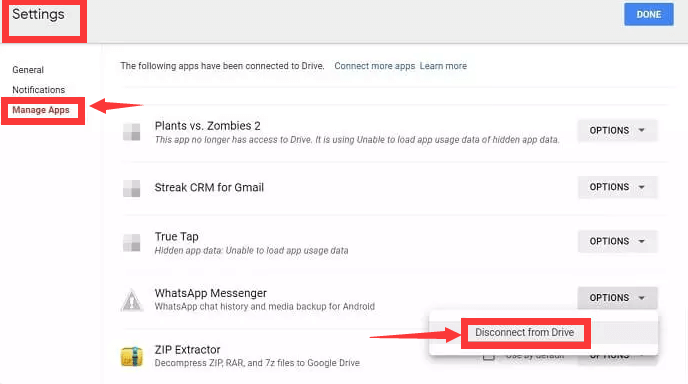
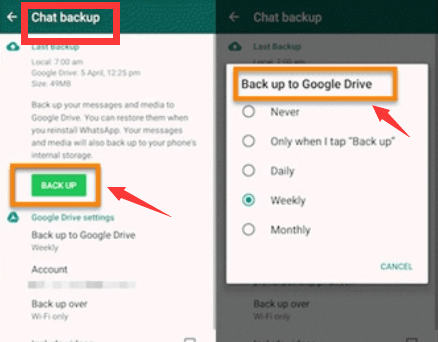




/
/